Zeitintervall des Time Machine Backup ändern
 Wenn man sich als Mac Anfänger zum ersten Mal das Time Machine Backup einrichtet, um Daten unter Mac OS X zu sichern, staunt man nicht schlecht. Denn das Time Machine Backup ist wirklich fleißig und erstellt jede Stunde ein neues Backup. So können kaum Daten verloren gehen, allerdings ist vielen dieser Zeitabstand zu kurz.
Wenn man sich als Mac Anfänger zum ersten Mal das Time Machine Backup einrichtet, um Daten unter Mac OS X zu sichern, staunt man nicht schlecht. Denn das Time Machine Backup ist wirklich fleißig und erstellt jede Stunde ein neues Backup. So können kaum Daten verloren gehen, allerdings ist vielen dieser Zeitabstand zu kurz.
Das Time Machine Backup lässt sich tatsächlich nur stündlich erstellen, das hat Apple so festgelegt und schaut man sich in den Systemeinstellungen um, wird man feststellen, dass es definitiv keine Möglichkeit gibt, den Backup Intervall zu verändern. Man hat lediglich die Möglichkeit, das Backup am Mac ein- oder auszuschalten, das Backup Volumen auszuwählen und bestimmte Ordner vom Backup auszuschließen. Das war es dann auch.
Will man den Zeitabstand der Time Machine Backups ändern, lässt sich das mit einer zusätzlichen Software bewerkstelligen. Der Time Machine Editor ist ein kostenloses Programm, mit dem man den Zeitintervall ganz individuell einstellen kann. Die Software ist kompatibel mit Mountain Lion, Mavericks und Yosemite.
Man lädt sich den Time Machine Editor herunter und verschiebt die Software in den Programmordner. Hat man den Time Machine Editor geöffnet, kann man die Zyklen für das Time Machine Backup einstellen wie man möchte. Hier wählt man die Variante „Steuerung über Zeitintervall“ aus.
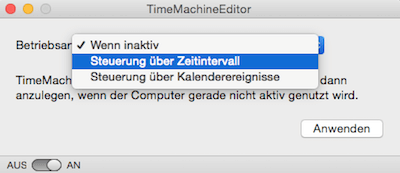
Angenommen, man möchte das Backup einmal täglich am Mac oder Macbook zu einer bestimmten Uhrzeit durchführen lassen, gibt man das einfach im Programm vor. Sollte der Mac zur eingestellten Uhrzeit nicht eingeschaltet sein, wird das Backup automatisch zum nächstmöglichen Zeitpunkt nachgeholt.
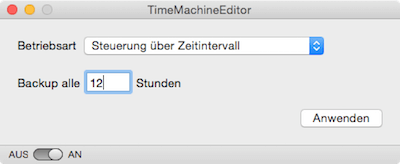
Der Time Machine Editor funktioniert nur, wenn man in den Systemeinstelllungen unter „Time Machine“ den Ein-Aus-Schalter auf AUS stellt. Denn mit Einsatz des Programms übernimmt der Time Machine Editor die Aufgabe des Backup am Mac und steuert die Zeitintervalle.
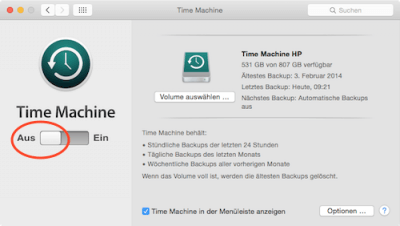
Die Software muss nicht ständig geöffnet sein, das braucht nur der Fall zu sein, wenn man den Time Machine Editor konfiguriert. Die Einstellungen, die man in der App vorgenommen hat, lassen sich natürlich jederzeit wieder ändern.
Möchte man wieder auf das Standard Time Machine Backup von Apple wechseln, also den Time Machine Editor nicht mehr verwenden, schaltet man diesen erst aus und deinstalliert anschließend die App. Danach schaltet man das Time Machine Backup von Apple wieder auf EIN.
Es ist wichtig, diese Reihenfolge einzuhalten, da es andernfalls zu Konflikten kommen kann. Sollte es also passieren, dass man die App deinstalliert hat und man anschließend Fehlermeldungen erhält, müsste man den Time Machine Editor erneut installieren, auf AUS schalten und dann wieder deinstallieren.
